游戏缺失steam_api64.dll通常意味着该游戏依赖于Steam平台的一些功能或服务,而这个DLL文件是Steam客户端的一部分,用于游戏与Steam平台之间的交互,那么游戏缺失steam_api64.dll无法运行怎么办?怎么修复?下面就一起来看看详细的介绍吧。
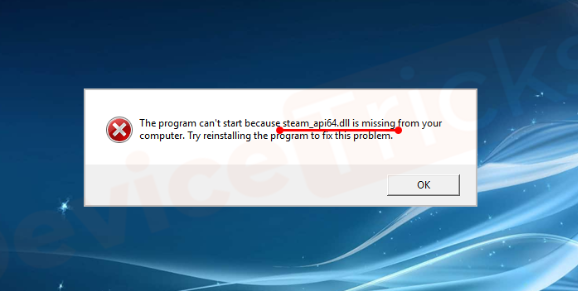
steam_api64.dll 是一个动态链接库(Dynamic Link Library)文件,它是 Steam 游戏平台的核心组件之一,主要负责游戏与 Steam 客户端之间的交互。此文件通常包含了一系列函数和数据结构,允许游戏利用 Steam 的服务,如成就系统、云存储、多人游戏匹配、反作弊保护等功能。
1.无法启动游戏或应用程序:因为游戏或应用程序可能需要这个文件来与 Steam 平台交互。
2.应用程序错误:系统可能会弹出错误消息,提示找不到 steam_api64.dll。
3.游戏崩溃:游戏运行过程中可能会因为缺少必要的库文件而崩溃。
4.功能缺失:游戏或应用程序与 Steam 相关的功能可能无法正常工作,如成就解锁、在线多人游戏等。
游戏安装不完整:某些游戏可能依赖 steam_api64.dll 文件来运行,如果游戏安装不完整,可能会缺失这个文件。
文件损坏或被删除:病毒、恶意软件或其他安全威胁可能会损坏或删除 steam_api64.dll 文件。
操作系统更新:操作系统的更新有时可能会影响或覆盖现有的系统文件,包括 steam_api64.dll。
用户操作错误:用户可能不小心删除了 steam_api64.dll 文件,或者在清理系统时误将其移动到其他地方或删除。
软件冲突:某些第三方软件可能与 Steam 或其游戏发生冲突,导致文件损坏或丢失。
权限问题:在某些情况下,用户账户可能没有足够的权限来访问或修改 steam_api64.dll 文件,导致文件无法正确使用。
硬盘故障:硬盘损坏或故障可能导致文件丢失,包括 steam_api64.dll。
解决方法一:回收站恢复丢失的文件
如果 steam_api64.dll 文件是被误删的,首先应该检查回收站。
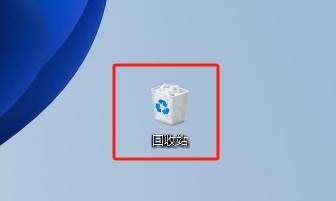
以下是恢复丢失文件的步骤:
1.双击桌面上的“回收站”图标打开回收站。
2.如果看到了被删除的 steam_api64.dll 文件,右键点击它。
3.选择“还原”来将文件恢复到原来的位置。
解决方法二:验证游戏文件的完整性
验证游戏文件的完整性是 Steam 客户端提供的一个功能,可以帮助修复因文件损坏或丢失导致的问题。以下是验证游戏文件完整性的步骤:打开 Steam 客户端并登录你的账户。
在库中找到出现问题的游戏。右键点击游戏标题,然后选择“属性”。在弹出的游戏属性窗口中,点击“本地文件”标签页。在“本地文件”标签页中,点击“验证游戏文件的完整性”按钮。
Steam 将开始检查游戏文件的完整性,并自动下载任何缺失或损坏的文件。这个过程可能需要一些时间,具体取决于游戏的大小和你的网络速度。一旦验证过程完成,如果有任何文件被修复,Steam 会给出提示。
解决方法三:使用DLL修复工具
首先在浏览器顶部输入:dll修复工具.site(按下键盘回车键打开)并下载。
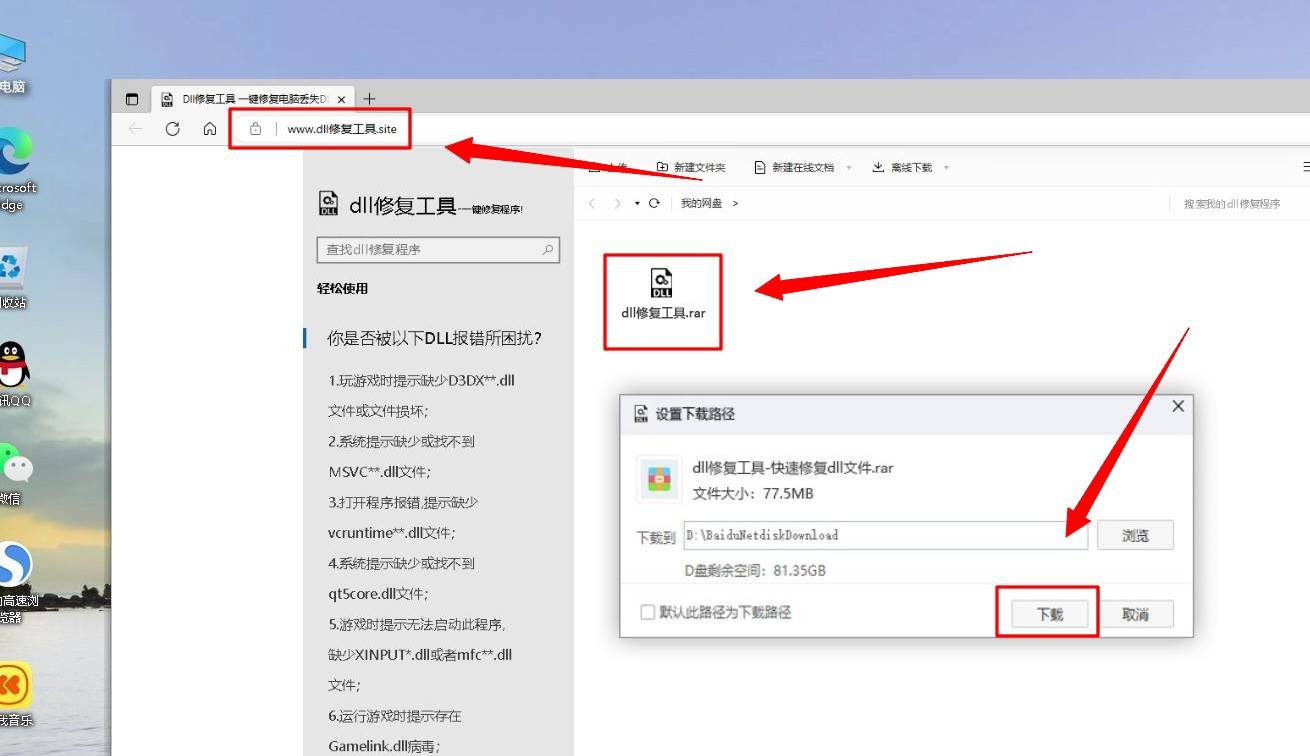
运行该程序,点击一键修复,它将自动扫描并修复系统中缺失或损坏的DLL文件。完成后,你可以尝试再次运行有问题的程序以测试问题。
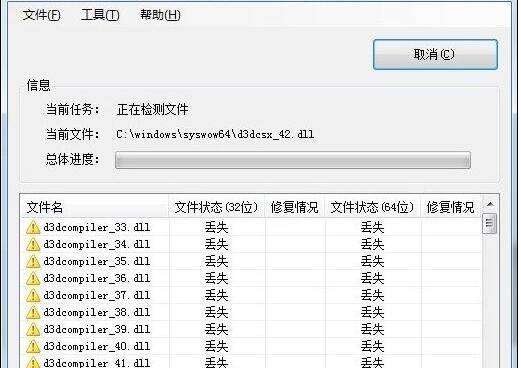
解决方法四:手动下载steam_api64.dll文件
可以从互联网上其他可靠来源下载 steam_api64.dll 文件,但要注意文件的版本必须与你的 Steam 客户端兼容,并且来自可信任的来源,以避免潜在的安全风险。
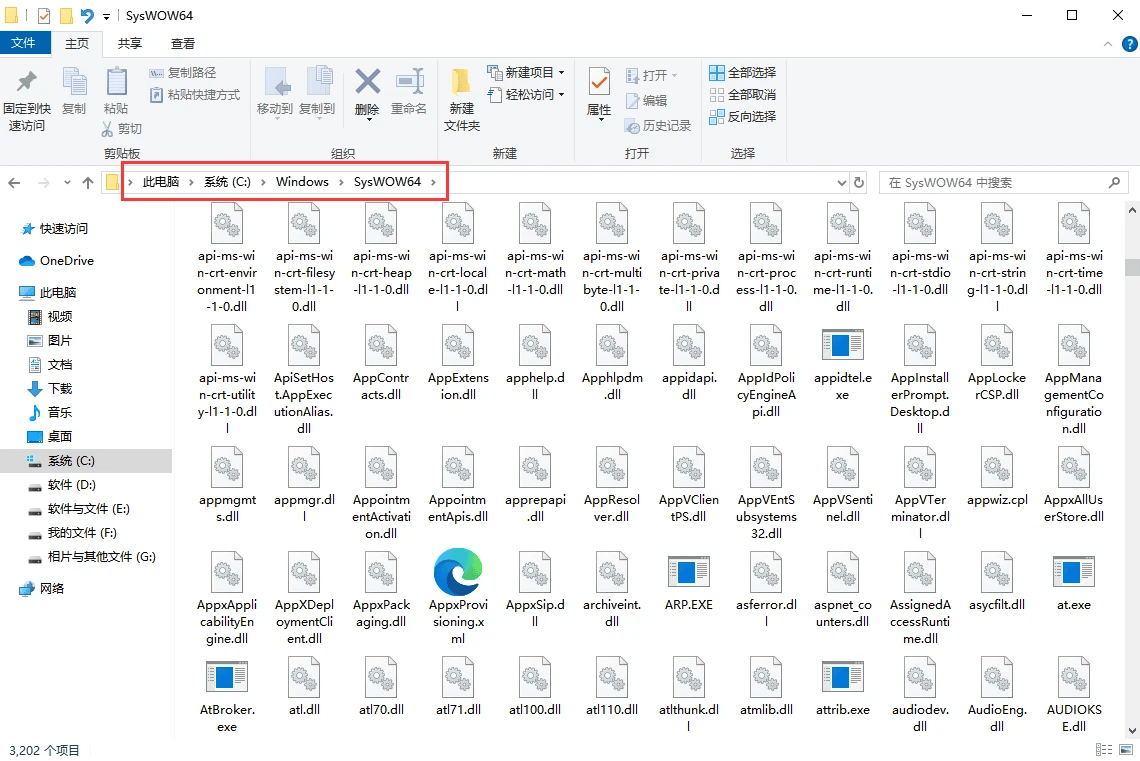
以下是一些重要的注意事项和建议:
确保来源可靠:只从可信任的官方网站或社区下载 steam_api64.dll 文件。不明来源的文件可能包含病毒或恶意软件。
检查文件版本:确保下载的 steam_api64.dll 文件与你的 Steam 客户端和游戏版本兼容。不兼容的文件可能不会工作,甚至可能导致其他问题。
备份原有文件:在替换 steam_api64.dll 文件之前,如果可能的话,备份原有的文件,以防新文件导致问题。
安装到正确位置:将下载的 steam_api64.dll 文件放置到游戏文件夹中,通常是与游戏的可执行文件同一目录。如果是 Steam 通用文件,可以放置到 Steam 安装目录的 bin 文件夹中。
运行游戏或应用:安装新文件后,尝试运行游戏或应用程序,看看问题是否已解决。
保持安全软件更新:在下载和安装文件后,运行一次全盘病毒扫描,以确保你的系统没有受到恶意软件的侵害。
解决方法五:检查系统环境变量
系统环境变量是操作系统用来定位可执行文件和其他程序所必需的文件路径的一种机制。确保 Steam 客户端的安装路径被包含在系统环境变量中,可以确保相关应用程序能够找到 steam_api64.dll 文件。
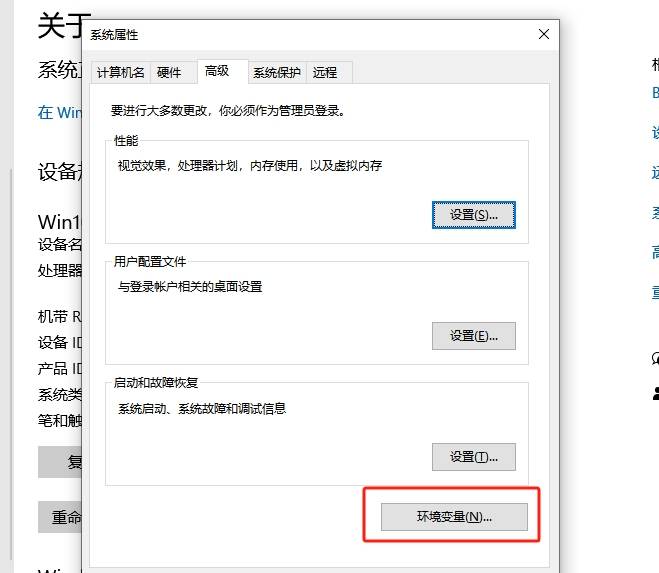
以下是检查和修改系统环境变量的步骤:
打开环境变量编辑界面:右键点击“此电脑”或“我的电脑”,选择“属性”。在系统窗口中,点击“高级系统设置”。在系统属性窗口中,点击“环境变量”按钮。
检查系统环境变量:在环境变量窗口中,查看“系统变量”下的“Path”变量。点击“编辑”按钮,检查列表中是否包含 Steam 客户端的安装路径。
添加或修改环境变量:如果 Steam 客户端的路径不在列表中,点击“新建”按钮,然后添加 Steam 的安装路径(通常是 C:\Program Files (x86)\Steam 或 C:\Program Files\Steam,具体取决于你的系统是32位还是64位)。确认添加或修改后,点击“确定”保存更改。
重启计算机或应用程序:为了让更改生效,你可能需要重启计算机或关闭并重新打开受影响的应用程序。
1.定期备份:定期备份你的 Steam 安装文件夹,以便在文件丢失或损坏时可以快速恢复。
2.避免非法修改:不要使用非法的修改版游戏或 Steam 客户端,这些都可能导致文件损坏或丢失。
3.安装杀毒软件:使用杀毒软件保护你的电脑,避免病毒或恶意软件删除或损坏重要文件。
4.小心软件安装:在安装新软件时,要仔细阅读安装过程中的每一步,因为有些软件可能会不小心删除或覆盖系统文件。
5.使用稳定的电源:电源不稳定可能导致电脑在运行过程中突然关机,从而损坏文件。使用不间断电源(UPS)可以帮助防止这种情况发生。
文明上网,理性发言,共同做网络文明传播者